Excel間でコピーなどを行うと、リンクが自動生成されます。その後にフォルダの整理で参照元のExcelブックを移動すると、リンクの参照ができなくなりエラーが表示されるようになります。そのようなリンクエラー多くは、検索で見つけることができますが、まれにどこにリンクがあるのか見つけられず、消すこともできないという事象が発生します。。その回避方法について記載していきます。

回避方法
①関数リンクがエラーになっている場合の回避
セルの関数が外部Excelブックのセルを参照している場合は、関数が パス[参照元Excelブック]Sheet1'!セル といた形式になります。
そのため、まず参照箇所を探します。
Ctrl + Fで検索ウィンドウを表示し、[ を検索します。(検索場所を「ブック」、検索方向を「行」、検索対象を「数式」、チェックボックスはすべてチェックしない)
検索すると、リンクになっている箇所が見つかりますから、関数を修正していきます。
②オブジェクトリンクのエラー回避
参照元のオブジェクトにマクロが組み込まれている場合に、そのオブジェクトをコピーして、Excelに貼り付けると、オブジェクトのマクロは外部参照に登録されます。
その後、参照元Excelを移動したりすると、リンクエラーが発生します。
そのため、まず参照箇所を探します。
Ctrl+Gでジャンプウィンドウを表示させます。そして、「セル選択」をクリックし、選択オプションウィンドウで「オブジェクト」を選択し、「OK」をクリックします。シートのオブジェクトが全て選択されるので、TABで選択していきます。オブジェクトを右クリックし、「N」でマクロウィンドウを開きます。マクロが登録されており、外部リンクになっていれば修正します。
このジャンプ機能はブック全体では使えませんので、シート単位で実施します。


③名前の定義の外部参照
セルや範囲に任意の名前をつけることができる「名前の定義」にも外部参照は含まれます。
Ctrl+F3で「名前の管理」ウィンドウを開きます。リストの参照範囲に外部参照が含まれていれば、修正します。
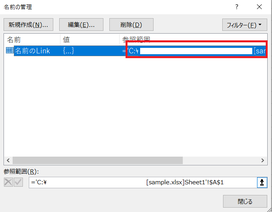
④リンク参照を削除する
「データ」>「リンクの編集」でリンクの編集ウィンドウを開きます。
リンク元が外部参照になっている行を選択し、「リンクの削除」をクリックします。
こうすることで、外部リンクは一括して削除されます。
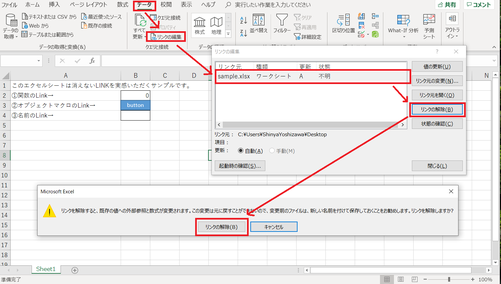
しかし!まれに上記のリンクの解除をすべて行っても、消せないゾンビリンクが発生します。
この場合、リンクの編集ウィンドウでリンク元になっている絶対パスにExcelを上書き保存します。
参照元のExcelブックとパスが同じで同名のExcelブックにすることで、ゾンビリンクは削除されます。削除後は元のExcelの位置に移動し、リネームします。
いかがでしたでしょうか、もしExcelのリンクが壊れて修正したいような場面になりましたら参考にしてください。
